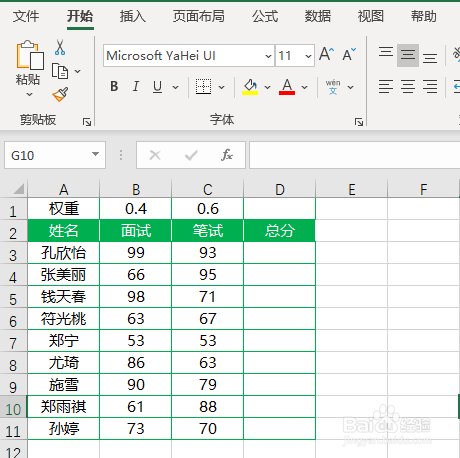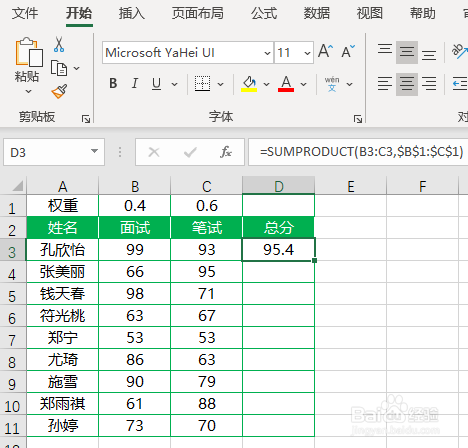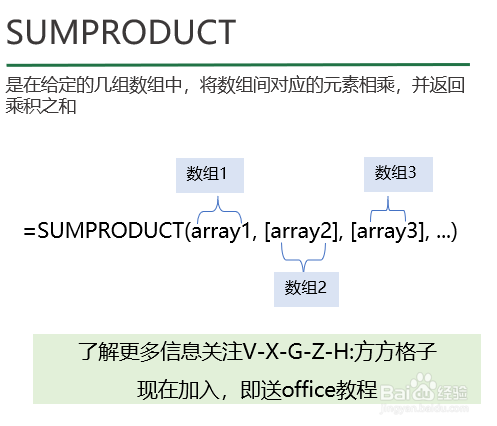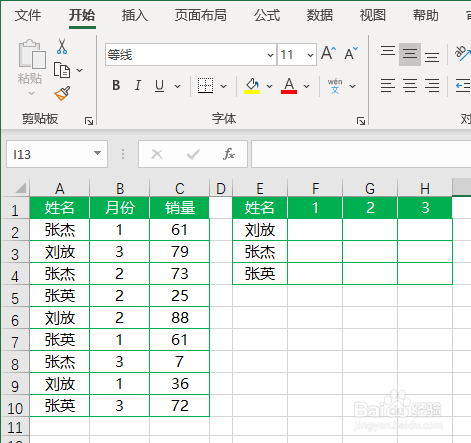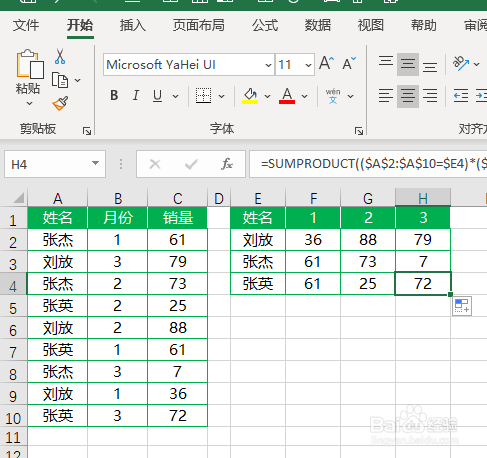Excel如何进行多权重统计和二维区域统计
今天胡杨跟大家分享一下Excel如何进行多权重统计和二维区域统计
工具/原料
Excel
1、权重计算
1、如下图是某公司招聘应聘者的成绩,要求面试占总成绩的40%,笔试占60%现在想要快速计算出各应聘者总分。
2、在D2单元格输入公式=SUMPRODUCT(B3:C3,$B$1:$C$1)
3、将D2单元格公式下拉到底即可完成
4、下面跟大家简单介绍一下这稍僚敉视个函数,SUMPRODUCT函数可以返回对应的区域或数组的乘积之和。语法结构是:= SUMPRODUCT (array1,[array2],[array3],...)
2、二维区域统计
1、如下图左侧是某公司销售一维表,现在想要将它填充到右侧的二维表中。
2、在F2单元格输入公式=SUMPRODUCT(($A$2:$A$10=$E2)*($幞洼踉残B$2:$B$10=F$1)*$C$2:$C$10)
3、将F2单元格公式填充整个表格即可完成
声明:本网站引用、摘录或转载内容仅供网站访问者交流或参考,不代表本站立场,如存在版权或非法内容,请联系站长删除,联系邮箱:site.kefu@qq.com。
阅读量:22
阅读量:62
阅读量:44
阅读量:85
阅读量:59